ps怎么给人物脸部局部变白
提问人:刘团圆发布时间:2021-09-18
1、打开PS2019软件,再打开要处理的人物照片。如下图: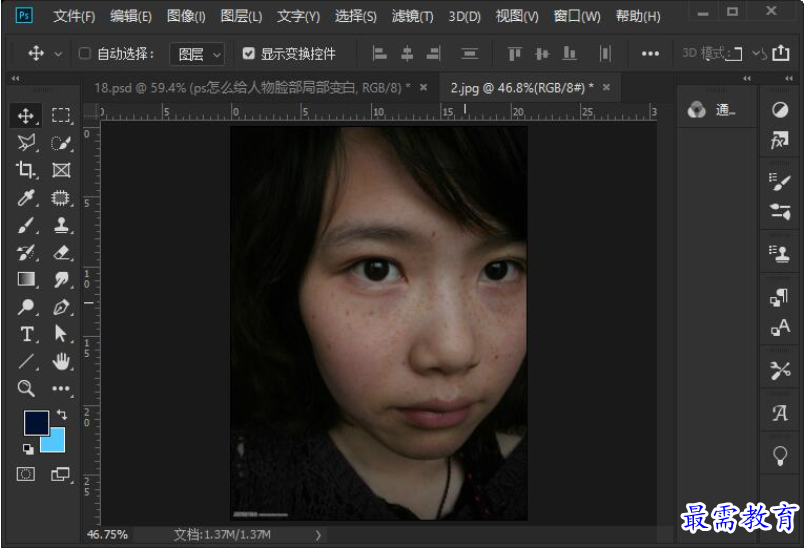
2、点击选择菜单,点击色彩范围。如下图:
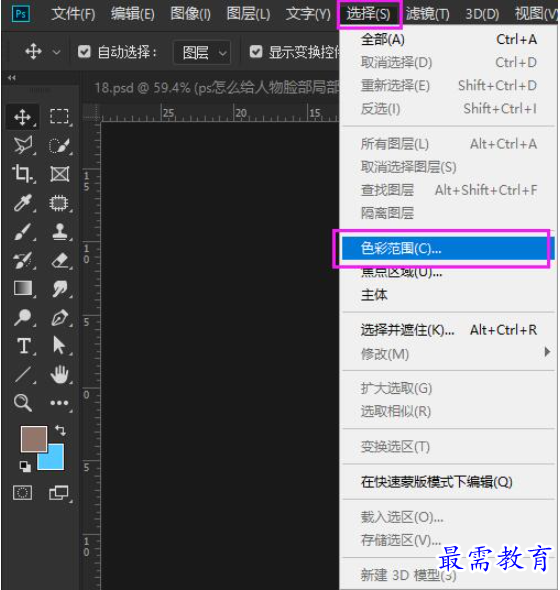
3、弹出色彩范围对话框,设置颜色容差为200,范围为100%,再用吸管减法,点击头发部分。然后再点击确定。
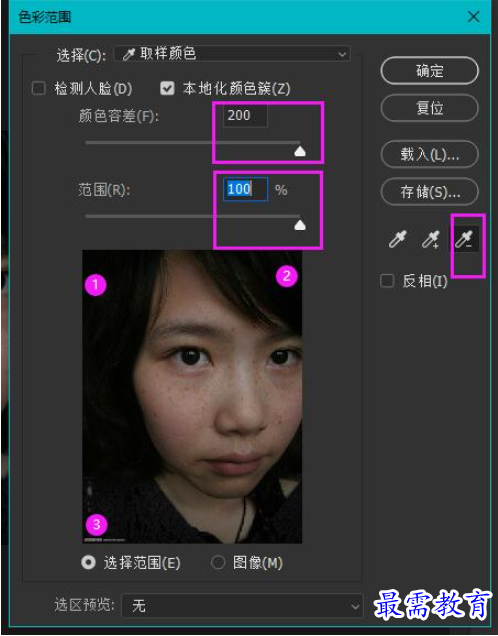
4、生成选区后,点击图像菜单--调整---亮度与对比度。然后参数调到最大。
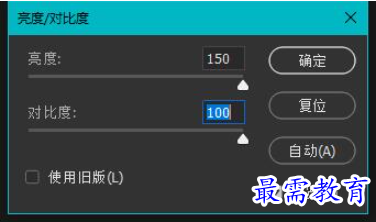
5、调好后,点击确定。就完成了人物脸部局部变白的效果。
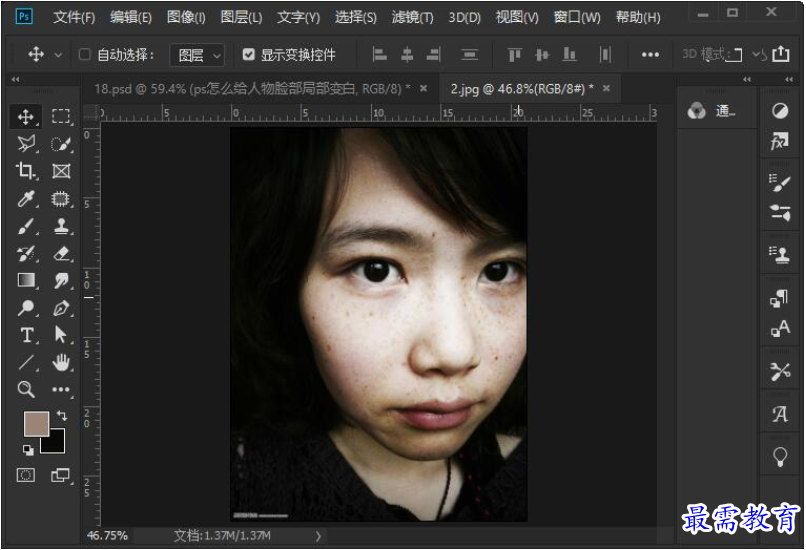
继续查找其他问题的答案?
相关视频回答
-
2021-01-156次播放
-
2021-01-1514次播放
-
2021-01-156次播放
-
2021-01-1528次播放
-
2021-01-1513次播放
-
2021-01-152次播放
-
Photoshop2020教程——使用“云彩”滤镜制作烟雾效果
2021-01-150次播放
-
2021-01-158次播放
-
Photoshop2020教程——使用“置换”滤镜制作风格化照片
2021-01-150次播放
-
2021-01-157次播放
回复(0)
 平面设计师—荣凡
平面设计师—荣凡
 湘公网安备:43011102000856号
湘公网安备:43011102000856号 

点击加载更多评论>>